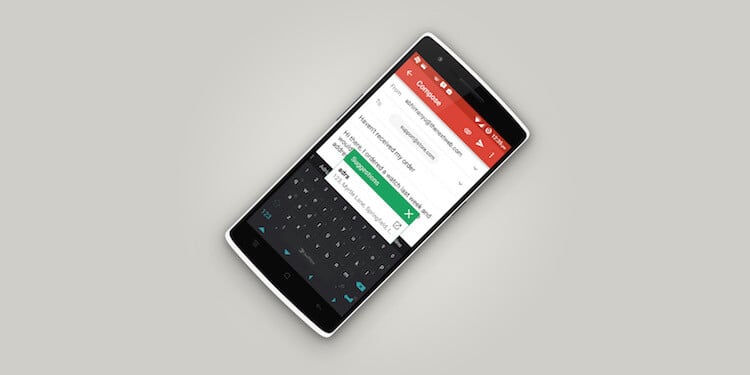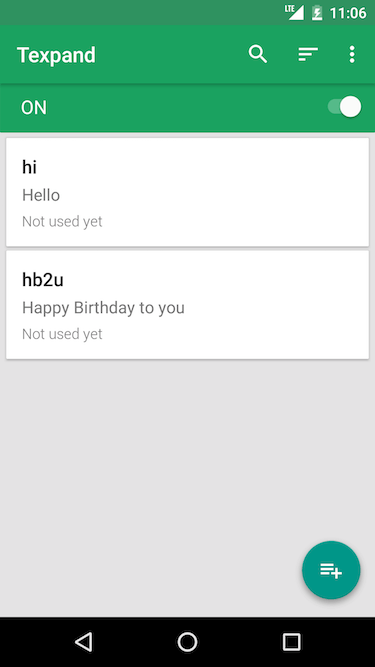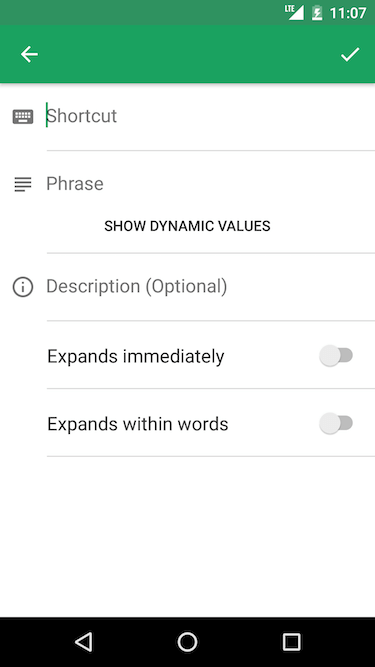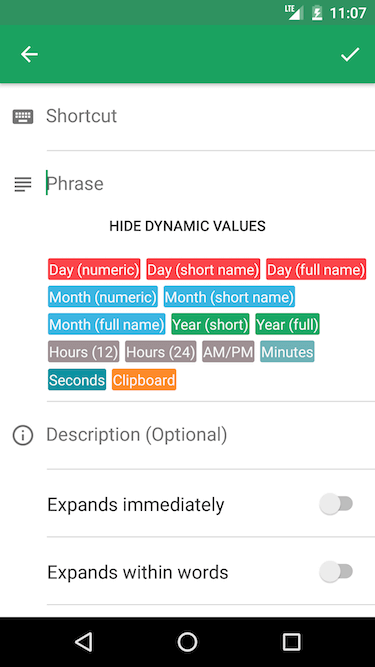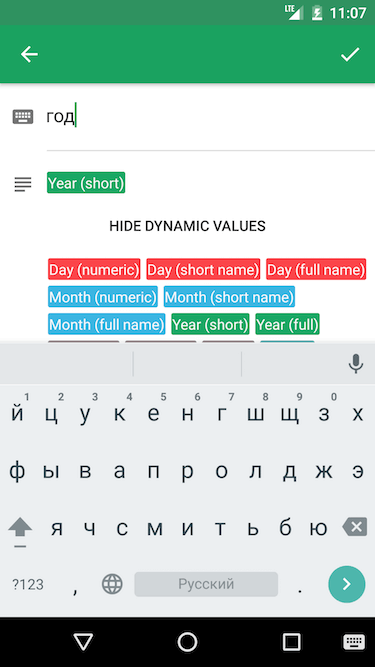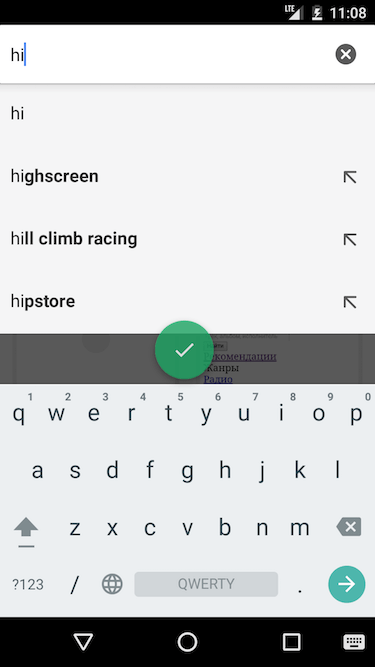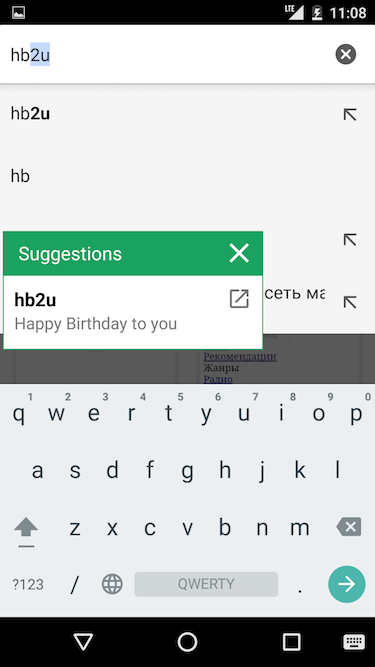Как сделать сокращение на андроид
Как настроить автозамену текста в Android
Автозамена при вводе текста может сэкономить время и нервы, избавляя от опечаток в мессенджерах и при написании писем. Также автозамена может стать настоящим кошмаром, превратив дружеское сообщение в нечто непристойное (потому и существуют сайты с названиями вроде «Будь ты проклята, автозамена»). Есть возможность заставить автозамену работать более чётко и ниже будут описаны некоторые подсказки.
Добавьте аббревиатуры и имена в персональный словарь
В некоторых случаях, вроде работы в Gmail, можно добавлять слова прямо в приложении. Процесс зависит от устройства и операционной системы. Например, вы набираете слово, которого нет в словаре, и автозамена Android предлагает немного отличающееся слово. Нажатие на кнопку «Удалить» может вернуть оригинальное слово. Или же может потребоваться заново вводить слова вручную. В любом случае, слово будет подчёркнуто красным. Нажатие или двойное нажатие на это слово позволяет открыть команды «Добавить в словарь» или «Заменить».
Если вы работаете в приложении, где нет меню при нажатии и двойном нажатии на слово, нужно открывать настройки и добавлять слова в словарь самому. В настройках нажмите раздел Язык и ввод > Персональный словарь. Нажмите на значок + и добавьте новое слово.
Также здесь можно добавлять сокращения, вроде «сдр» для фразы «с днём рождения». Этот словарь можно синхронизировать с разными устройствами, чтобы не начинать каждый раз заполнять его заново при переходе на новый смартфон или если у вас есть одновременно смартфон и планшет на Android.
Персонализация сторонней клавиатуры
Когда вы используете клавиатуры от сторонних производителей, процесс добавления новых слов происходит по-разному. В Swiftkey приложение обычно учится на основе вашего поведения и перестаёт поправлять слова, если вы часто используете их. Если этого не происходит, можно использовать поле предсказания, которое появляется над клавиатурой, через него можно добавлять слова в словарь. В Swype можно добавлять новые слова при помощи нажатия на них в списке выбора слов. Продолжительное нажатие на слово убирает его из словаря. В приложении Touchpal нужно перейти в настройки, в Fleksy жест вверх отменяет автозамену, повторный жест вверх сохраняет слово в словаре.
Как отключается автозамена Android
Если автозамена Android вам не нужна, большинство сторонних приложений позволяют отключить её, как и стоковая клавиатура Android. Откройте системные настройки, Язык и ввод > Клавиатура Google и нажмите на раздел «Исправление текста». Здесь можно включать и отключать автоисправление, блокировать нецензурные слова, подсказывает слова. Можно включить персонализированные подсказки, когда используются приложения Google и анализ вводимых вами слов. Также в разделе «Язык и ввод» можно включить проверку текста, поменяв язык специально под неё.
Нашли ошибку в тексте? Сообщите о ней автору: выделите мышкой и нажмите Ctrl+Enter.
Как настроить и использовать пользовательский словарь Android
Уровень сложности: для начинающих. Операционная система Android имеет удобную систему проверки правописания, которая способна не только подсказывать правильные варианты написания слов, но и автоматически исправлять опечатки. Эту систему автокоррекции можно сделать ещё полезнее с помощью специальных пользовательских словарей. В этой статье вы узнаете, как их правильно использовать, в том числе и не только для проверки орфографии. Прежде всего, необходимо убедиться в том, что в настройках вашего устройства активирована функция проверки правописания. Для этого следует открыть раздел “Язык и ввод” в настройках Android и отметить флажком опцию “Проверка правописания”. Рядом находится кнопка настроек, с помощью которой можно зайти в меню выбора языка, для которого будет осуществляться проверка и исправление текста.

Проверив правильность настроек автокоррекции и словаря, можно открыть любой текстовый редактор и попробовать его работу. При вводе текста над клавиатурой будет отображаться предполагаемый верный вариант вводимого вами слова. Вы можете ускорить ввод длинного слова просто нажав на правильный вариант в строке сверху.

Очень часто бывают ситуации, когда встроенный словарь не знает вводимого вами слова и подчёркивает его даже несмотря на то, что вы точно уверены в его правильности. Именно для решения подобных проблем и предназначен пользовательский словарь. Добавить в него слово очень просто: достаточно просто нажать на выделенное слово в строке над клавишами клавиатуры и появится предложение внести это слово в словарь пользователя. То же самое можно сделать и тапнув по подчёркнутому слову в уже набранном тексте.
Для управления и ручного наполнения пользовательского словаря следует открыть уже знакомый нам раздел “Язык и ввод” в настройках Android и перейти по ссылке “Пользовательские словари”. Здесь можно увидеть словари для каждого используемого языка, а также один общий. Открыв любой из них, пользователь получает возможность просмотра, удаления или добавления необходимых записей.

Для добавления новой записи следует нажать на плюсик в правом верхнем углу и заполнить необходимые поля. При этом, как вы можете видеть на скриншоте, можно вводить не только отдельные слова, но также целые словосочетания и буквенно-цифровые комбинации. Благодаря этой способности вполне возможно использовать пользовательский словарь в нескольких несвойственных для него ролях.
Заполнение форм. Подсчитайте, сколько раз вам приходилось вводить при регистрации свой почтовый адрес и другие личные данные. Добавьте эти данные в личный словарь и вы сможете заполнять необходимые поля набором всего нескольких символов.
Менеджер паролей. Многие сетуют об отсутствии в Android простого и удобного менеджера паролей, наподобие LastPass на десктопах. Потратьте полчаса на внесение паролей к используемым вами сервисам в пользовательский словарь и получите возможность быстрого их ввода в любом браузере. Разумеется, этого не следует делать по отношению к те м сервисам, на которых содержится ваша важная финансовая или личная информация, такие пароли следует держать только в голове.
Распространённые фразы. Если при переписке или смс-общении вы часто употребляете одни и те же обороты или даже целые предложения, то навесьте на них клавиатурные сокращения. Например, замените “С наилучшими пожеланиями, Имя” на “снп” и будете экономить по несколько секунд каждый раз при наборе этой фразы.
Таким образом, пользователи получают возможность использовать свои словари в Android не только для грамотного письма, но и для быстрого ввода своих данных, паролей или даже целых предложений.
Texpand — держим сокращения под рукой
Как известно, в Android, к сожалению, в отличие от iOS, нет встроенного инструмента для работы с сокращениями на клавиатуре. Этот факт немного расстраивает, учитывая, что многие из нас привыкли сокращать слова для более быстрого обмена информацией. Но в деловой переписке, к примеру, это неприемлемо. А иногда просто хочется держать какие-то распространённые словосочетания и выражения под рукой, но при этом не вводить их каждый раз по-новому целиком. Приложение Texpand справится с этой задачей на ура.
После запуска программа потребует кучу разрешений, но опасаться не стоит. Все они необходимы для полноценной работы. Далее можно переходить к созданию сокращений. Всё очень просто. В одно поле вы всего лишь вводите сокращенный вариант, а в другое — чем он должен быть заменён. Также опционально можно оставить небольшой комментарий.
Из дополнительных фишек стоит отметить так называемые динамические значения. То есть при выборе в качестве замены определённого тега, вместо него впоследствии будет вставлена актуальная на данный момент информация. Например, день, месяц, год, час и т. д.
Дальнейшая работа с приложением проста и предсказуема. В процессе печати, при вводе заранее созданного сокращения, внизу экрана появляется кнопка, нажав на которую сокращение будет заменено полным вариантом. Можно сделать и так, чтобы замена производилась тотчас после ввода последней буквы. Для этого необходимо заранее (при создании соответствующего сокращения) указать такое предпочтение.
В общем, Texpand однозначно полезная утилита, которую хорошо было бы установить сразу после покупки Android-устройства. Конечно, если вы когда-либо уже пользовались сокращениями и привыкли к ним.
Приложение: Texpand Разработчик: Isaias Matewos Категория: Работа Версия: 1.4.1 Цена: Бесплатно (есть PRO-версия) Скачать: Google Play
Новости, статьи и анонсы публикаций
Свободное общение и обсуждение материалов
Как разогнать Chrome? Это хрестоматийный вопрос, который, кажется, наряду с другими важными вопросами лежит в основе всего мироздания. Ну, по крайней мере, так думает большинство пользователей фирменного браузера Google. Ведь не даром они считают, что новый Mac Pro с 1 ТБ оперативки вышел только для того, чтобы они смогли запустить в Chrome 2-3 вкладки разом. Но это справедливо в отношении только десктопной версии. Мобильная же – очевидно, из-за отсутствия расширений – не так сильно нагружает железо и в целом работает довольно сносно. Но это не значит, что разогнать Chrome для Android нельзя совсем.
Пользуюсь сокращениями в гугл клаве, и вполне устраивает, и переносит сокращения с устройства на устройство, при регистрации устройства в гугл акке, но попробуем это тоже
А потом ещё приложение надо сделать, чтоб оно говорило вместо пользователя, чтоб бедняжкам не только пальцы, но и язык не приходилось напрягать)))
Быстрый набор на смартфоне. Как настроить быстрый набор на Андроид — услышать друзей и близких в одно касание
Максим Распорский 03.01.2020
Современный телефон давно уже перестал быть обычным средством связи. Сейчас подобное устройство может стать неплохой заменой компьютеру, планшету и даже телевизору. Любой пользователь смартфона без особых трудностей может установить нужное приложение, запустить видео, сделать фотографию и отправить сообщение в мессенджере. Однако по-прежнему многие люди используют телефон по назначению, то есть совершают звонки. Постоянно набирать конкретный номер не очень удобно, поэтому опытные абоненты предпочитают удерживать определенную клавишу для начала вызова. Давайте подробно разберемся, как настроить быстрый набор на Андроид, а также ознакомимся с некоторыми особенностями.
Навигация на странице:
Настройте автокоррекцию и предиктивный набор
Заданные по умолчанию настройки исправления текста в Android и iOS уже упрощают набор сообщений, однако его можно сделать ещё эффективнее, просмотрев все параметры и перенастроив их под себя.
В Android для этого следует перейти в «Настройки» → «Язык и ввод» → «Gboard» → «Исправление текста». В этом разделе содержатся опции автоматической корректировки текста при наборе. Почти все они включены по умолчанию, но некоторые скорее мешают, чем помогают. Просмотрите список и оставьте только то, что вам необходимо.
В iOS не так много подобных настроек, но поведение системы при наборе текста всё же можно немного изменить. Откройте «Настройки» → «Основные» → «Клавиатура» и внимательно просмотрите подписи к тумблерам. Далеко не всё из того, что там есть, нужно большинству пользователей. Если предиктивный набор только сбивает с толку, а автокоррекция замедляет набор — смело отключайте их.



Секрет. Доступ к контактам телефонного справочника или электронной книги.
Чтобы не искать контакт, который вы используете больше всего.
1. Продолжительным нажатием на свободном месте рабочего стола, вызываем контекстное меню (в зависимости от версии андроид либо внизу экрана либо сразу над пальцем), в котором выбираем «Добавить ярлык»(add shortcut – часто бывает, что в неоригинальной версии данная фраза на английском).
В данном случае будет создан ярлык, при нажатии вызывающий нужного вам абонента. По такой схеме вы можете установить на рабочем столе Андроид ярлыки на нужных Вам абонентов которые вы часто набираете.
Если необходимо часто писать СМС сообщение, для определённого абонента, то необходимо при настройке ярлыка выбирать «Контакт» или написать СМС.
Теперь вы овладели одним из секретов Андроид ОС и способны мобильно набирать нужных вам абонентов. Стандартный способ добавление номеров в избранное и использование 10 номеров быстрого вызова известный и не представляют большого интереса у пользователей Андроид устройств, потому для доступа к клавиатуре необходимо еще трижды нажать по экрану. А в этом случае на главном экране у вас сразу после разблокировки будут необходимы номера и приложения.
Функция быстрого набора сегодня не пользуется такой популярностью, как во времена кнопочных телефонов. Современные смартфоны Fly отличаются быстродействием и простой и понятной телефонной книгой. Поэтому многие пользователи не задаются вопросом о том, как сделать быстрый набор на Fly.
Однако в некоторых случаях такая опция необходима. Что ж, разберемся, как ею воспользоваться в новых и не очень телефонах.
Существует несколько способов установить быстрый вызов для своих контактов.
Задайте текстовые сокращения
И Android, и iOS умеют разворачивать заранее назначенные сокращения в слова или даже целые фразы. Мой любимый шорткат — это «хзхз», которое трансформируется в классический смайл ¯\_(ツ)_/¯. Таким же образом с помощью двух-трёх символов можно вводить email-адреса, номера карт и другие данные, которые долго и сложно набивать вручную.
На Android сокращения настраиваются в меню «Настройки» → «Язык и ввод» → «Пользовательский словарь». Нужно нажать кнопку «Добавить», ввести фразу и придумать для неё сокращение.
На iPhone аналогичное меню находится в разделе «Настройки» → «Основные» → «Клавиатура» → «Замена текста». Для добавления шортката жмём на плюс в верхнем правом углу и вбиваем текст и его сокращение.
Длительность вызова, Контроль всех событий
>
Журнал
. Для просмотра приблизительной длительности последнего вызова, а также
выполненных и принятых вызовов выберите Длит. вызовов
Контроль всех событий
>
Журнал
. Чтобы открыть общий журнал, в котором можно отслеживать все
зарегистрированные устройством голосовые вызовы, текстовые сообщения
или подключения для передачи данных, выберите вкладку общего журнала
. Вложенные события, например отправка текстового сообщения в
нескольких частях и соединения в режиме пакетной передачи данных,
регистрируются как одно событие связи. Подключения к почтовому ящику,
центру мультимедийных сообщений или Интернет-страницам отображаются
как соединения в режиме пакетной передачи данных. Для просмотра сведений об объеме переданных данных и длительности
определенного подключения в режиме пакетной передачи выделите
входящее или исходящее событие, обозначенное как GPRS
>
Показать
. Чтобы скопировать телефонный номер из журнала в буфер обмена и вставить,
например, в текстовое сообщение, выберите Функции
>
Скопировать
. Чтобы отфильтровать журнал, выберите
Функции
>
Фильтр
и фильтр. Для установки размера журнала выберите
Функции
>
Параметры
>
. Если выбрать значение
Без регистрации
, выполняется
окончательное удаление содержимого журнала, списка последних вызовов и
отчетов о доставке сообщений.
© 2010 Nokia. Все права защищены.
Включите режим печати одной рукой
Разумеется, печатать двумя руками быстрее и удобнее, но далеко не всегда они бывают свободны. Одной рукой телефон даже держать сложно, не то что текст набирать. Именно поэтому и придумали специальный режим, при котором клавиатура становится немного меньше и сдвигается к краю экрана.
Чтобы включить его в Android, нужно подержать палец на клавише с запятой, а потом — на кнопке с рукой, держащей смартфон. Стрелка у края экрана позволяет сдвинуть клавиатуру к другой стороне дисплея, а значок «Развернуть» — вернуться к обычному режиму.
В iOS режим печати одной рукой включается при долгом нажатии на кнопку с глобусом. Расположение клавиатуры относительно края экрана выбирается здесь же.






Списки вызовов, Пакетная передача данных
>
Журнал
и
Вызовы
. Для просмотра непринятых, принятых вызовов, а также набранных номеров
Чтобы открыть список набранных номеров на главном экране,
нажмите клавишу вызова.
На панели инструментов выберите одну из следующих функций: ●
— Вызов необходимого контакта.
— Передача сообщения необходимому контакту.
— Открытие списка контактов.
и одну из следующих функций: ●
Сохранить в Контактах
— Сохранение выделенного телефонного номера
из списка последних набранных номеров в контактах.
— Очистка выбранного списка последних вызовов.
— Удаление выделенного события в выбранном списке.
— Выбор
Период регистрации
и период времени, в течение
которого информация о соединении хранится в журнале. При выборе Без
информация в журнале не сохраняется.
Пакетная передача данных
>
Журнал
. За подключение в режиме пакетной передачи данных может взиматься плата
по объему отправленных и полученных данных. Для просмотра объема
данных, переданных и принятых в режиме пакетной передачи данных,
выберите Пакетн. данные
>
Всего передано
или
Всего принято
. Для удаления отправленной и принятой информации выберите
Функции
>
. Для удаления информации необходимо ввести код
© 2010 Nokia. Все права защищены.
Воспользуйтесь диктовкой
Не совсем печать, но ведь голосовой набор текста — тоже набор, правда? В некоторых ситуациях гораздо проще надиктовать послание, чем попадать по нужным клавишам, постоянно сбиваясь. Система автоматически распознает текст, а вам останется лишь нажать на кнопку отправки.
В iOS соответствующая кнопка выглядит и включается таким же образом. При первом использовании будет предложено включить функцию диктовки, если она ещё не активирована в системе.
закрытие экранной клавиатуры…
1 — Клавиша «Закрыть» — закрытие экранной клавиатуры (Алфав.-
). 2 — Меню ввода — открытие меню сенсорного ввода, содержащего такие
команды, как Включить словарь
и
Язык ввода
. 3 — Индикатор ввода текста — открытие всплывающего окна, в котором
можно включить или отключить режим интеллектуального ввода текста,
изменить регистр символов и переключиться в режим ввода букв или цифр. 4 — Режим ввода — отображение всплывающего окна, в котором можно
выбрать один из доступных режимов ввода. При касании элемента текущий
метод ввода закрывается и открывается выбранный. 5 — Клавиши со стрелками — перемещение курсора влево или вправо. 6 — Клавиша «Backspace» — удаление последнего введенного символа. 7 — Цифровые клавиши — ввод цифр или символов в соответствии с текущим
регистром и режимом ввода.
© 2010 Nokia. Все права защищены.
Что такое добавочный номер?
Чтобы понять, как звонить на добавочный номер
, необходимо понять, что он из себя представляет. Это точка переадресации в виртуальной автоматической телефонной станции, которой назначен 1 из внешних телефонных номеров сотрудника (городской, мобильный, sip или skype-аккаунт и т.д.). Добавочный номер имеет четырехзначный формат — от 0001 до 9999, который ограничен максимальной номерной емкостью точек переадресации на1-ом виртуальном номере.
1-ые 2 цифры добавочного номера означают порядковый номер списка переадресации, и, как правило, принадлежат 1-му отделу компании. 2-ые 2 цифры — это порядковый номер сотрудника отдела.
Как набрать добавочный номер с мобильного телефона?
Для начала необходимо изучить номер телефона предприятия. 1-ая часть номера — основной номер организации, а 2-ая, которая берется в скобки, является добавочным. Наберите на мобильном телефоне основной номер организации и позвоните. Вам должен ответить автоответчик. Выслушайте полностью его, в противном случае, может произойти сбой, и Вам заново придется набирать номер. В конце сообщения Вы услышите перечисление основных добавочных номеров и предложение набрать необходимый после характерного сигнала. Наберите добавочный номер и дождитесь ответа.
В отличие от стационарного телефона, мобильные переводить в тоновый режим не требуется, они делают это автоматически.
В некоторых случаях, автоматическая телефонная станция (АТС) может соединить Вас неправильно. Если подобное произошло, не нужно отключаться и заново производить операцию по набору номера. Следует обратиться к ответившему и попросить его самостоятельно переключить Вас на тот отдел или специалиста, который необходим.Обычно сотрудники фирмы относятся к такой ситуации лояльно. Если Вам попался человек, который не захотел Вас переключать, придется набирать добавочный номер заново.
Уроки для английской раскладки
Basic lessons
We learn English
Новые уроки
Для чего нужны добавочные номера?
Единое телекоммуникационное пространство виртуального номера в облачной АТС стирает реальные физические границы и сокращает расстояния. Его возможности позволяют построить деятельность различных коммерческих и общественных структур без дополнительных затрат на аренду помещений, оргтехнику и др. расходы.
Современные компании представляют собой помещение разделенное переборками на отдельные секции. В этих секциях располагаются сотрудники, которые выполняют свою работу. Каждое рабочее место оснащено компьютером и телефоном. Чтобы связаться с конкретным человеком, нужно позвонить на основной номер компании. Когда произойдет соединение, Вы набираете добавочный номер, после которого устанавливается необходимый контакт.
Использование добавочных номеров расширяется, поскольку они удобны, быстры и просты в использовании, не нужно тратить деньги на дополнительное оборудование. С учетом очевидного факта, который заключается в том, что у всех сотрудников имеются собственные сотовые и, у многих еще сохранились, домашние телефоны, виртуальная станция позволяет выполнять перевод звонка на любой из них. Перевод можно выполнить не только на телефон, но и на Skyp или голосовую почту.
Переключение режимов ввода текста, Настройки сенсорного ввода
3. По завершении ввода переместите курсор вправо, чтобы подтвердить ввод
слова, или выберите клавишу 0
для вставки пробела. Если слово на дисплее отличается от требуемого, выбирайте клавишу
*
для
последовательного просмотра списка найденных в словаре подходящих
слов. Если после слова отображается символ «?», это означает, что введенное
слово отсутствует в словаре. Для добавления слова в словарь выберите
, введите требуемое слово в режиме обычного ввода и выберите
. Слово добавляется в словарь. Если словарь заполнен, добавляемое
слово замещает самое старое из добавленных слов.
4. Начните ввод следующего слова.
Переключение режимов ввода текста
Для выключения режима интеллектуального ввода текста для всех
редакторов устройства выберите
дважды коснитесь значка #
Настройки сенсорного ввода
>
Параметры
и
Телефон
>
Сенсорный ввод
. Для изменения параметров ввода текста на сенсорном экране выберите одну
из следующих функций: ● Обучен. рукописн. вводу
— открытие приложения обучения рукописному
вводу. Обучите устройство распознавать Ваш почерк. Эта функция доступна
не для всех языков.
— определение специфических символов языка,
распознаваемых при рукописном вводе, и раскладки виртуальной
— выбор скорости ввода.
— отображение или скрытие направляющей
линии в области рукописного ввода. Направляющая линия помогает писать
© 2010 Nokia. Все права защищены.
Комментарии
Выделить → Я нашёл инструкцию для своего сотового телефона здесь! #manualza
Из инструкции по пользованию противогазом: — Натягивать до тех пор, пока очко не станет напротив глаза!